Xposed Installer - создан для изменения настроек приложений и прошивок без необходимости их декомпиляции, компиляции и подписи.
EdXposed для Android 9 - Android 10
Модули к Xposed:
- GravityBox [JB/KK/LP/ММ/N/O/P] (ROOT)
- Lucky Patcher (ROOT)
- ANRC (ROOT)
- Xposed edge Pro (ROOT)
ВСЕ ДЕЙСТВИЯ ВЫ ВЫПОЛНЯЕТЕ НА СВОЙ СТРАХ И РИСК!!!
Поддерживаются прошивки с Android 2.3 по Android 8.1
Поддерживаются прошивки с Android 2.3 по Android 8.1
Как установить Xposed на Android (коротко):
- Делаем бэкап данных в рекавери.
- Ставим оболочку Xposed для работы с модулями. (APK)
- Прошиваем в рекавери zip-архив с фреймворком, соответствующим версии Android и архитектуре процессора девайса.
- Делаем нандроид-бэкап данных в рекавери (Обязательно, если нет желания потерять данные и перепрошиваться);
- Скачиваем нужный установщик Xposed Installer, устанавливаем как обычное приложение;
- Открываем Xposed Installer -> раздел "Фреймворк", нажимаем на кнопку "Установить/Обновить", через некоторое время от SuperSU / Magisk (или другой программы суперюзера, которая у вас установлена) будет получен запрос на предоставление Xposed Installer'у root прав, выбираем "разрешить";
- После установки перезагружаем девайс (Xposed сам предложит). Первая перезагрузка может быть длительной, до 15 минут (иногда и больше);
- После успешной загрузки системы, заходим в Xposed Installler, в раздел "Фреймворк", и видим, что цифры версий app_process и XposedBridge.jar зеленого цвета;
- Всё успешно установилось, можете ставить нужные вам модули.
- Делаем нандроид-бэкап данных в рекавери (Обязательно, если нет желания потерять данные и перепрошиваться);
- Скачиваем и устанавливаем оболочку XInstaller v3.1.5 Original (apk) или XInstaller v3.1.4 Material Design (apk);
- Оф. Xposed Installer 3.1.x автоматически определит версию Android и архитектуру процессора девайса, и сам предложит вам установить нужный фреймворк;
Xposed Installer от DVDandroid позволит вам выбирать между оф. фреймворком, несистемным, сборками для Samsung и для MIUI. Чтобы перейти в раздел с нужным фреймворком, тапните по нужной вкладке (если все вкладки не видны, просто свайпните по ним влево):![Xposed Installer - Моддинг прошивок]()
- В разделе с нужным фреймворком тапаете по нужной версии и выбираете "Install" (если хотите установить фреймворк прямо из оболочки, без участия рекавери) либо "Install via recovery" (установка из рекавери):
![]()
Установка из рекавери считается лучшим вариантом.Выбираете нужный фреймворк (официальный, несистемный, для Samsung и т. д.), выбираете нужную версию (тапом по версии) и нажимаете кнопку "установить или обновить":
Если установить фреймворк из Xposed Installer не получается, делайте это вручную:- Скачиваете zip-архив с нужным фреймворком. Он должен соответствовать типу процессора вашего девайса (32-бит (arm), 64-бит (arm64) или x86) и его версии ОС (Android 5.0, 5.1, 6.0, 7.0, 7.1, 8.0, 8.1 -> sdk21, sdk22, sdk23, sdk24, sdk25, sdk26, sdk27 соответственно);
- Загружаетесь в рекавери и прошиваете zip-архив с фреймворком (Install zip from sdcard -> Choose zip from sdcard -> выбор архива -> подтверждение);
- Делаете вайп кэша и далвик-кэша (Wipe -> (Advanced wipe) -> Wipe Cache + Wipe Dalvik Cache).
- Скачиваете zip-архив с нужным фреймворком. Он должен соответствовать типу процессора вашего девайса (32-бит (arm), 64-бит (arm64) или x86) и его версии ОС (Android 5.0, 5.1, 6.0, 7.0, 7.1, 8.0, 8.1 -> sdk21, sdk22, sdk23, sdk24, sdk25, sdk26, sdk27 соответственно);
- Перезагружаете девайс. Первая загрузка ОС может быть длительной, до 15 минут (иногда и больше), так что не пугайтесь и спокойно подождите немного, прежде чем делать вывод о бутлупе. И не пугайтесь массовой оптимизации всех приложений при загрузке ОС, это нормальное явление;
- После успешной загрузки системы заходите в Xposed Installer, в раздел "Xposed Framework", вы увидите зеленую надпись: "Xposed framework version ... is active" ("Xposed framework версии ... активирован"):
![]()
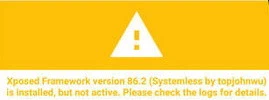
Всё равно попробуйте поставить модули и проверить их работу: иногда это предупреждение остается даже при рабочем фреймворке.
В оф. Xposed Installer под пунктом "удалить" нажимаем на "uninstaller" и удаляем фреймворк (прямо из Xposed Installer или из рекавери - на выбор):
Системные требования:
Установка:
- Android 5.x.x-8.x.x. Не поддерживается стоковый Android 5.0 от Samsung и стоковый Android 5.1 от Dell Venue (так как этот Xposed основан на официальном);
- Установленный и работающий Magisk.
Внимание!!! Xposed не очень хорошо дружит с Magisk v14+, на некоторых прошивках возможны бутлупы после установки, нерабочий фреймворк и другие проблемы (один из примеров). Если вас коснулась эта проблема, ставьте Magisk v13; eсли не коснулась - радуйтесь и используйте последний Magisk v16+; - Установленный BusyBox - модуль Magisk. Лучший вариант, скачать его через Magisk Manager. Заходим в "репозиторий" и ищем через поиск "Busybox for Android NDK". Устанавливаем. После перезагрузки, активируем в разделе "модули";
- Кастомный рекавери (экстремалы, не заботящиеся о бэкапах, могут попробовать обойтись Flash Fire или вообще без него).
Установка:
- Делаем нандроид-бэкап в рекавери;
- Устанавливаем Magisk;
- Устанавливаем модифицированную оболочку XInstaller v3.1.5 Magisk (apk);
- Скачиваем и устанавливаем нужный фреймворк Xposed из оболочки Magisk Manager.
Если не получилось установить из Magisk Manager, устанавливаем его вручную (архивы ниже) - Перезапускаем устройство;
- Наблюдаем зелёную надпись в Xposed;
Отслеживать новость
При изменении новости вы получите уведомление на E-mail.
Подписаться
Уже подписались: 1
Версия
2.6.1 / 3.1.5 / 90.0
OS
Android 2.3+
Язык
Разработчик
Состояние
Root
Требуется
Скачать Xposed Installer - Моддинг прошивок v2.6.1 / 3.1.5 / 90.0 бесплатно на андроид
Установщик для Android 2.3.3+:
Установщик для Android 4.0.3-4.4.4:
Установщик для Android 4.3-4.4.x.:
Установщик для Android 4.0.3-4.4.4:
Если ошибка: "The latest version of Xposed is currently not active" / "Xposed vXX is installed but not active":
XInstaller v2.6.1 GB p6 (apk)
1.23 Mb
553
Установщик для Android 4.0.3-4.4.4:
XInstaller v2.6.1 Original / Final (apk)
711.77 Kb
197
Установщик для Android 4.3-4.4.x.:
XInstaller v2.6.1 by SolarWarez (apk)
713.29 Kb
65
Установщик для Android 4.0.3-4.4.4:
XInstaller v2.7 exp (apk)
780.23 Kb
67
XInstaller v2.7 exp pyler's MOD; build 3 (apk)
770.28 Kb
48
Если ошибка: "The latest version of Xposed is currently not active" / "Xposed vXX is installed but not active":
XInstaller v2.7.1 cyfral+ (apk)
860.99 Kb
105
Установщик для Android 5.0-8.1:
Установщик для Android 4.1-7.x.x (от DVDandroid):
Установщик для Android 4.1-8.1 (тестовая версия для Android 8 на основе Xposed Installer 3.1.4 от DVDandroid):
XInstaller v3.1.5 Original (apk)
2.96 Mb
2188
Установщик для Android 4.1-7.x.x (от DVDandroid):
XInstaller v3.1.4 Material Design (apk)
4.03 Mb
306
Установщик для Android 4.1-8.1 (тестовая версия для Android 8 на основе Xposed Installer 3.1.4 от DVDandroid):
XInstaller v3.1.4 Material Design (apk)
4.21 Mb
190
Если установить фреймворк из Xposed Installer не получается, устанавливаем его вручную из рекавери или FlashFire:
Фреймворк для Android 5.0.x:
ARM (32-бит):
ARM64 (64-бит):
x86 (Intel, AMD):
Фреймворк для Android 5.1.x:
ARM (32-бит):
ARM64 (64-бит):
x86 (Intel, AMD):
Фреймворк для Android 6.0.x:
ARM (32-бит):
ARM64 (64-бит):
x86 (Intel, AMD):
Фреймворк для Android 7.0.x:
ARM (32-бит):
ARM64 (64-бит):
x86 (Intel, AMD):
Фреймворк для Android 7.1.x:
ARM (32-бит):
ARM64 (64-бит):
x86 (Intel, AMD):
Фреймворк для Android 8.0:
ARM (32-бит):
ARM64 (64-бит):
x86 (Intel, AMD):
Фреймворк для Android 8.1:
ARM (32-бит):
ARM64 (64-бит):
x86 (Intel, AMD):
ARM (32-бит):
Xposed v89 SDK21 ARM.zip
3.32 Mb
92
ARM64 (64-бит):
Xposed v89 SDK21 ARM64.zip
5.58 Mb
189
x86 (Intel, AMD):
Xposed v89 SDK21 x86.zip
3.83 Mb
72
Фреймворк для Android 5.1.x:
ARM (32-бит):
Xposed v89 SDK22 ARM.zip
3.4 Mb
141
ARM64 (64-бит):
Xposed v89 SDK22 ARM64.zip
5.69 Mb
56
x86 (Intel, AMD):
Xposed v89 SDK22 x86.zip
3.91 Mb
880
Фреймворк для Android 6.0.x:
ARM (32-бит):
Xposed v89 SDK23 ARM.zip
4.65 Mb
82
ARM64 (64-бит):
Xposed v89 SDK23 ARM64.zip
7.83 Mb
119
x86 (Intel, AMD):
Xposed v89 SDK23 x86.zip
5.45 Mb
77
Фреймворк для Android 7.0.x:
ARM (32-бит):
Xposed v89 SDK24 ARM.zip
4.19 Mb
94
ARM64 (64-бит):
Xposed v89 SDK24 ARM64.zip
7.86 Mb
99
x86 (Intel, AMD):
Xposed v89 SDK24 x86.zip
4.95 Mb
27
Фреймворк для Android 7.1.x:
ARM (32-бит):
Xposed v89 SDK25 ARM.zip
4.2 Mb
160
ARM64 (64-бит):
Xposed v89 SDK25 ARM64.zip
7.89 Mb
166
x86 (Intel, AMD):
Xposed v89 SDK25 x86.zip
4.97 Mb
1143
Фреймворк для Android 8.0:
ARM (32-бит):
Xposed v90 SDK26 ARM beta3.zip
4.08 Mb
29
ARM64 (64-бит):
Xposed v90 SDK26 ARM64 beta3.zip
7.69 Mb
141
x86 (Intel, AMD):
Xposed v90 SDK26 x86 beta3.zip
4.55 Mb
7
Фреймворк для Android 8.1:
ARM (32-бит):
Xposed v90 SDK27 ARM beta3.zip
4.03 Mb
155
ARM64 (64-бит):
Xposed v90 SDK27 ARM64 beta3.zip
7.67 Mb
387
x86 (Intel, AMD):
Xposed v90 SDK27 x86 beta3.zip
4.73 Mb
187
Удаление Xposed (ручным способом):
Если удаление через Xposed Installer недоступно (девайс ушел в бутлуп), выбираем отсюда архив-деинсталлятор Xposed Uninstaller соответственно установленной версии Xposed и архитектуре процессора девайса, и прошиваем его в рекавери.
Деинсталляторы для Xposed v90-beta2/beta3:
ARM (32-бит):
ARM64 (64-бит):
x86 (Intel, AMD):
Скачать (zip)
304.27 Kb
87
ARM64 (64-бит):
Скачать (zip)
304.27 Kb
150
x86 (Intel, AMD):
Скачать (zip)
444.61 Kb
27
Деинсталляторы для Xposed v72-89:
ARM (32-бит):
ARM64 (64-бит):
x86 (Intel, AMD):
Скачать (zip)
303.86 Kb
57
ARM64 (64-бит):
Скачать (zip)
303.86 Kb
82
x86 (Intel, AMD):
Скачать (zip)
444.21 Kb
24
Фреймворк для Android 5.0.x
Фреймворк для Android 5.1.x
Фреймворк для Android 6.0.x
Фреймворк для Android 7.0.x
Фреймворк для Android 7.1.x
Фреймворк для Android 8.0
Фреймворк для Android 8.1
Удаление Xposed v88-90 от topjohnwu:
Удаляем модуль Xposed в Magisk Manager-е или прошиваем в рекавери деинсталлятор:
Xposed v89.3 SDK21 topjohnwu.zip
11.47 Mb
76
Фреймворк для Android 5.1.x
Xposed v89.3 SDK22 topjohnwu.zip
11.73 Mb
50
Фреймворк для Android 6.0.x
Xposed v89.3 SDK23 topjohnwu.zip
16.64 Mb
74
Фреймворк для Android 7.0.x
Xposed v89.3 SDK24 topjohnwu.zip
15.71 Mb
65
Фреймворк для Android 7.1.x
Xposed v89.3 SDK25 topjohnwu.zip
15.77 Mb
153
Фреймворк для Android 8.0
Xposed v90.2 SDK26 beta3 topjohnwu.zip
15.05 Mb
24
Фреймворк для Android 8.1
Xposed v90.2 SDK27 beta3 topjohnwu.zip
15.16 Mb
115
Удаление Xposed v88-90 от topjohnwu:
Удаляем модуль Xposed в Magisk Manager-е или прошиваем в рекавери деинсталлятор:
Скачать (zip)
16.23 Kb
45
Актуальные обновления (tg@r_device)
Тех. поддержка по root (vk@r_device)
Помощь по сайту

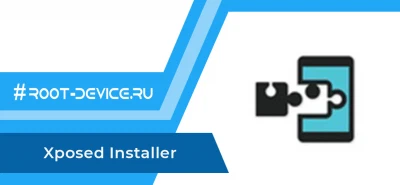


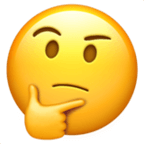



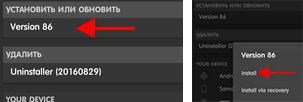
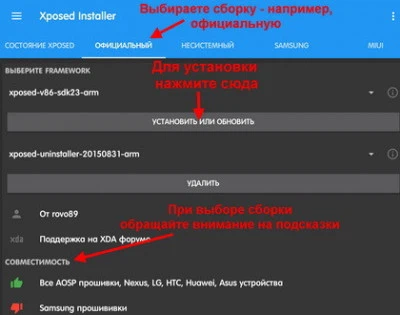
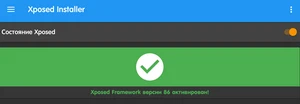
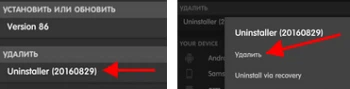
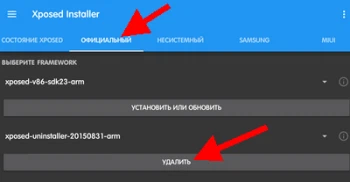
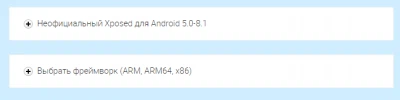


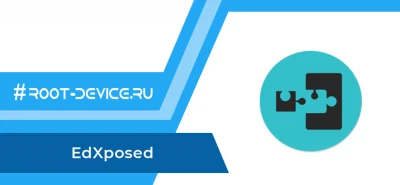
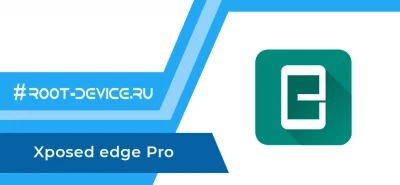
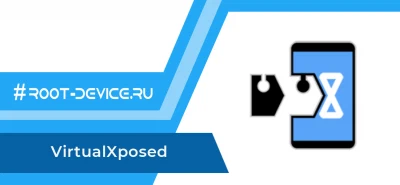
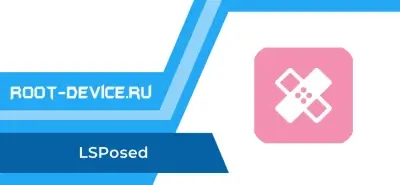
![GravityBox [JB/KK/LP/ММ/N/O/P/Q/R]](/uploads/posts/2020-11/medium/1605969128_gravitybox-jbkklpmmnopq.webp)

0 комментариев